Можно заметить, что по структуре IP-адреса сеть принадлежала бы (без маски) классу В, так как старший октет 129 > 128. По виду маски она напоминает больше сеть класса С, но ею не является из-за того, что величина старшего октета 129 < 192.
Для организации локальной вычислительной сети необходимо, чтобы компьютеры имели в своем составе сетевые платы и были выполнены все кабельные соединения. Каждому компьютеру в сети обязательно должны быть присвоены свой IP-адрес (при организации сети по IP-протоколу), сетевое имя и установлен доступ к ресурсам компьютера (дискам и принтерам).
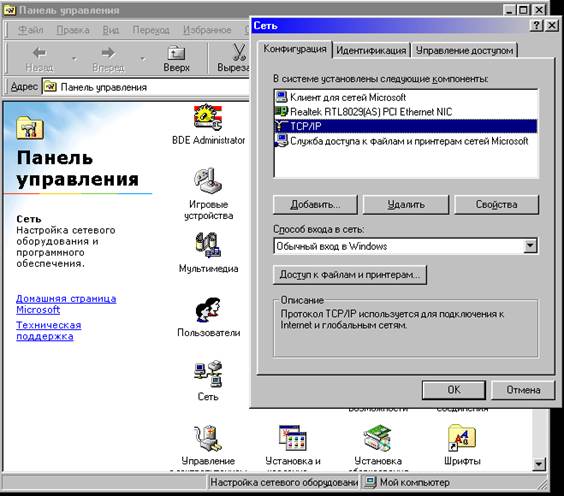 |
В списке компонент выбирается TCP/IP. Затем необходимо зайти на вкладку Свойства/Конфигурация, где устанавливаются адрес компьютера и маска подсети. В IP-адресе компьютера последняя цифра обозначает порядковый номер компьютера в сети. На вкладках Идентификация и
 |
 |
Проверить сетевые установки можно при выполнении команды Winipcfg.
 |
Сетевые возможности Windows
Работа с сетевыми ресурсами и использование ресурсов вашего компьютера другими пользователями организованы так же просто, как и работа с локальными ресурсами. В качестве локальных ресурсов компьютера используются диски, папки и принтеры. Их можно сделать доступными по сети другим пользователям в качестве сетевых ресурсов.
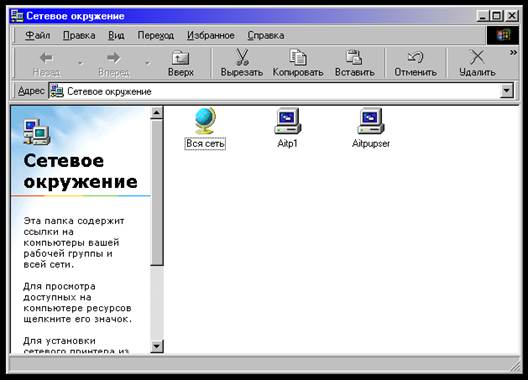 |
Если сеть имеет сложную структуру, то в ней проще ориентироваться с помощью Проводника. Для запуска Проводника необходимо щелкнуть правой кнопкой мыши по значку Сетевое окружение и выбрать команду Проводник контекстного меню.
Для доступа к данным на сервере, который рассматривается как удаленное хранилище совместно используемых файлов, достаточно произвести двойной щелчок по его значку в окне Проводника. В результате в правой области Проводника будут отображены все доступные папки и принтеры выбранного сервера.
Если сделать двойной щелчок по значку рабочей станции сети, то открывается список ее доступных дисков и папок (если к ним был установлен доступ). Чаще всего доступ разграничивается паролями для разных категорий пользователей, поэтому после щелчка по значку нужного сетевого ресурса появляется окно ввода пароля.
Для часто используемых сетевых папок имеет смысл создавать ярлыки и размещать их на Рабочем столе. В результате таких действий отпадает необходимость в длительном перемещении по Сетевому окружению в поисках необходимых файлов.
Диски и папки могут быть назначены для совместного использования как с предоставлением всех прав, так и в режиме Только чтение. В последнем случае пользователю предоставляется возможность работы с хранящимися в папке программами и документами, но не разрешается сохранять их в этой папке. Для сохранения документа, извлеченного из сетевой папки, открытой только для чтения, в качестве места назначения необходимо указывать локальную папку.
Если папка предназначена для совместного использования с полным доступом, то пользователь может делать с хранящимися там программами и документами то же самое, что и с файлами, хранящимися в локальных папках. При отсутствии ограничений доступа на уровне файлов пользователь может открывать, сохранять, переименовывать, удалять, перемещать и копировать объекты из этих папок так, словно они находятся на компьютере пользователя (доступ к отдельным файлам может быть ограничен защитой паролем и установкой атрибута Только чтение).
Некоторые папки могут открываться и в том, и в другом режиме доступа, в зависимости от пароля, который указывается при входе в папку. Например, администратор сети может дать отдельным пользователям неограниченные права доступа, а другим - разрешить доступ в режиме Только чтение.
Для того чтобы сделать хранящуюся на собственном компьютере папку доступной для других пользователей сети, необходимо:
1. Выбрать в контекстном меню объекта команду Доступ. Меню вызывается щелчком правой кнопкой мыши по значку нужной папки.
2. В открывшемся окне Свойства на вкладке Доступ необходимо установить флажок Общий ресурс и, если это необходимо, изменить предлагаемое системой сетевое имя. Это имя будет появляться под значком, когда другие пользователи сети начнут работать с этой папкой в Сетевом окружении. При необходимости можно изменить сетевое имя, если в рабочей группе уже имеется папка с таким же именем.
3. Ввести, при необходимости, в текстовое поле Заметки описание содержимого папки. Другие пользователи увидят это описание при просмотре свойств данной папки в Сетевом окружении.
4. Определить тип доступа к ресурсу:
а) Только чтение - пользователи со стороны сети смогут только просматривать данные, но не смогут их изменять;
б) Полный - возможны как просмотр, так и изменение данных со стороны пользователей вычислительной сети;
в) Определяется паролем - доступ к ресурсам со стороны сети становится возможным только после ввода пароля. При этом возможно с помощью пароля разделять типы доступа различных пользователей.
Уважаемый посетитель!
Чтобы распечатать файл, скачайте его (в формате Word).
Ссылка на скачивание - внизу страницы.